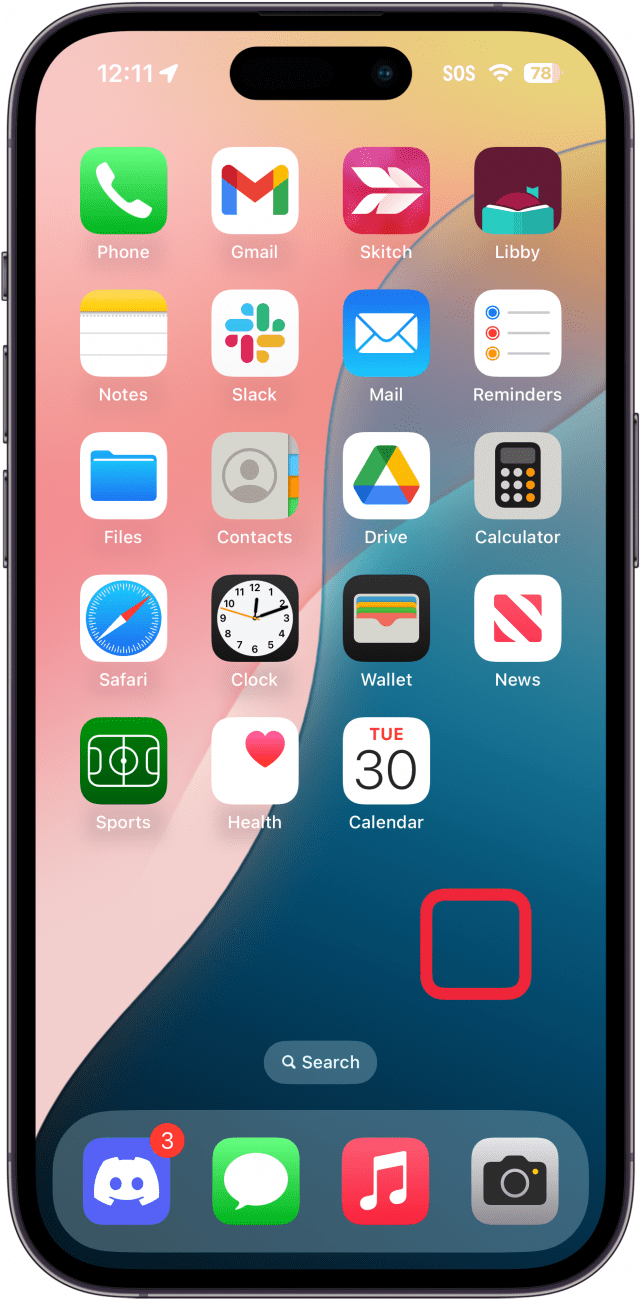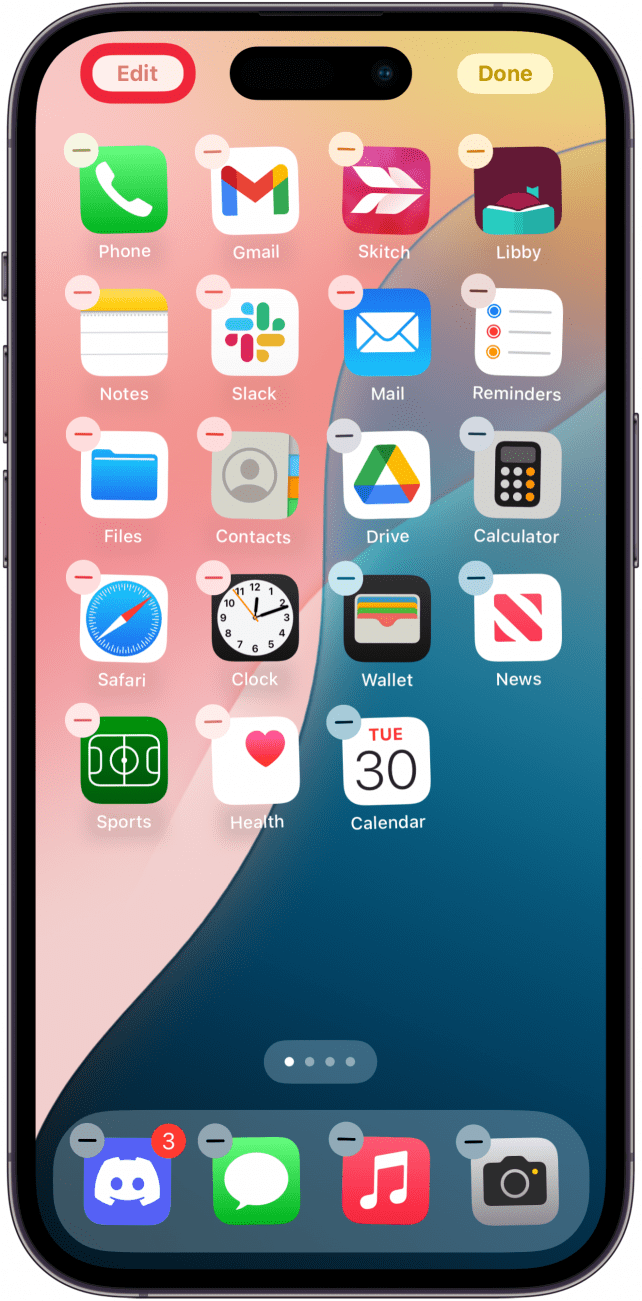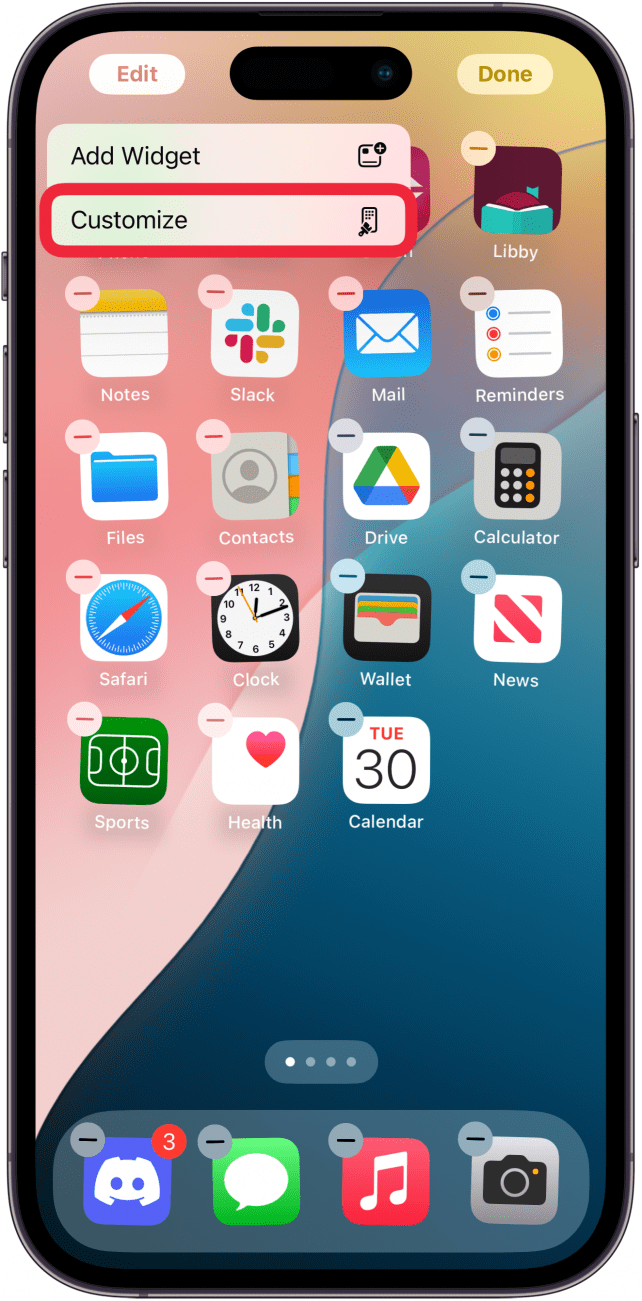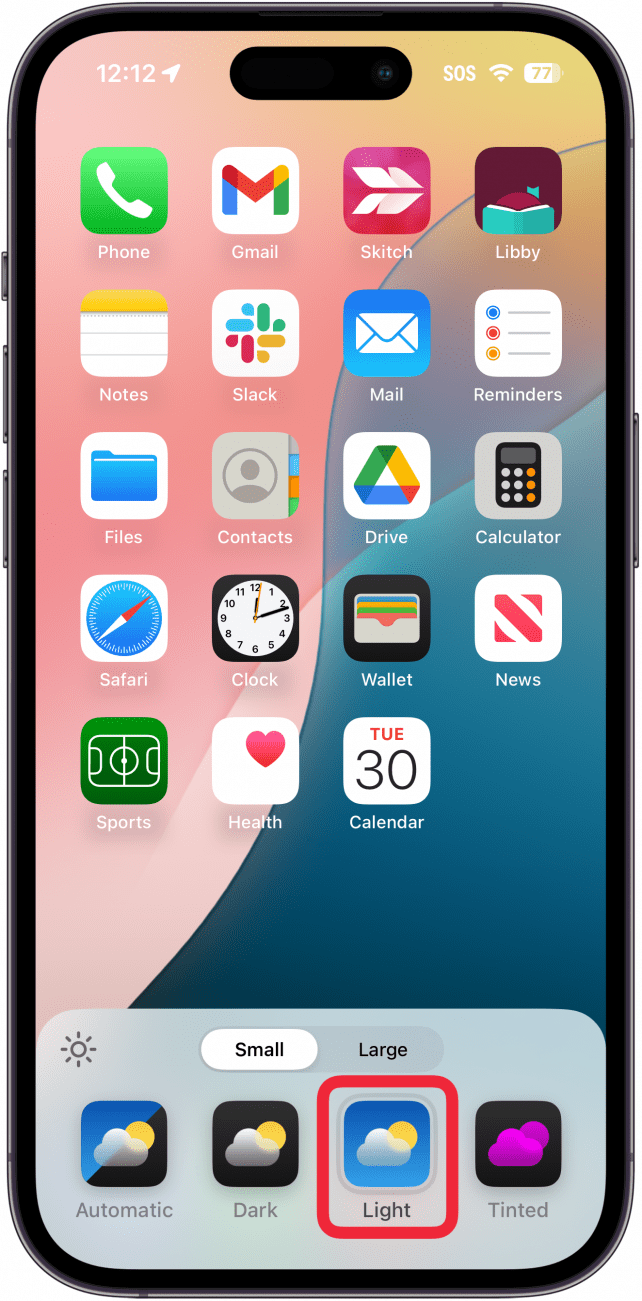Szóval frissítettél az iOS 18-ra, és hirtelen az összes ikonod színe megváltozott. Ha zavarban vagy, hogy miért fekete az alkalmazásikonjaid ikonja a legújabb frissítés telepítése után, segítünk, hogy megértsd a helyzetet. Olvasson tovább, hogy többet megtudjon az iOS 18 sötét ikonjairól!
Miért vannak sötét üzemmódú ikonjaim?
Miért vannak tehát sötét üzemmódú ikonok az iPhone-od iOS 18-ra történő frissítése után? Nos, több mint valószínű, hogy azért, mert már használod a sötét módot. Az iPhone legújabb frissítése bevezetett egy új funkciót, amely lehetővé teszi, hogy megváltoztassa a kezdőképernyőn lévő alkalmazásikonok színét. Használhatsz egy általad választott egyéni színárnyalatot, vagy beállíthatod az ikonokat világos, sötét vagy automatikus színre. Ez utóbbi opció lehetővé teszi, hogy az alkalmazásikonok színe attól függően változzon, hogy a Világos vagy a Sötét módot használja.
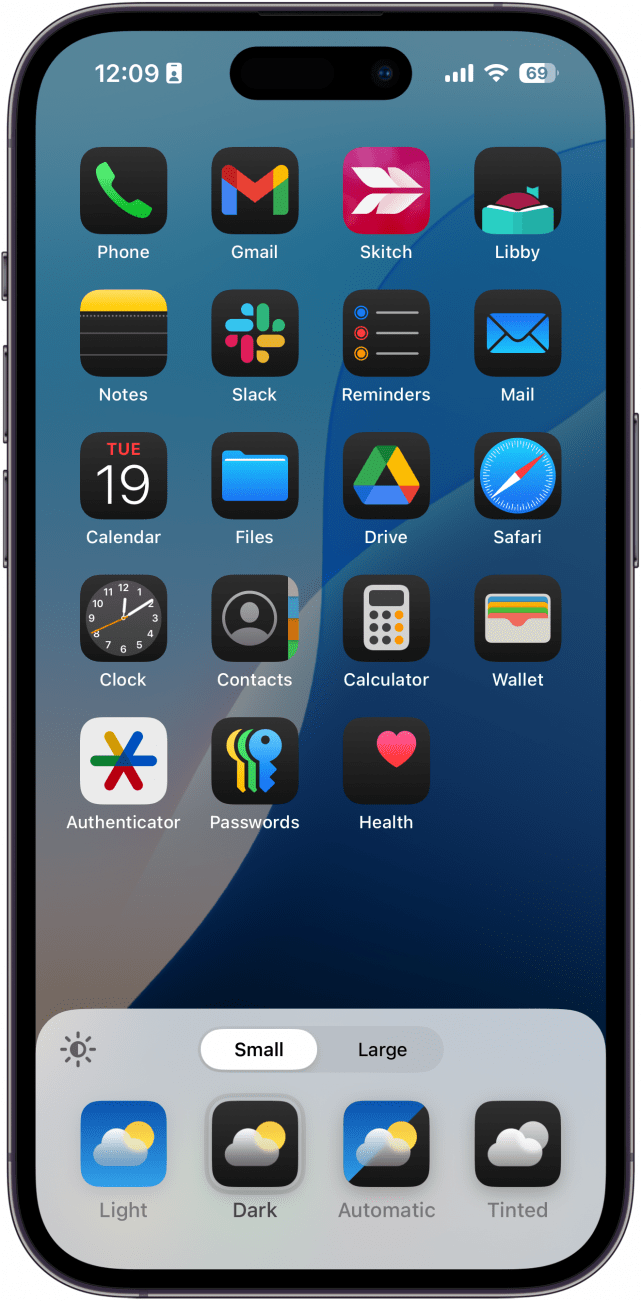
Ha szeretné tudni, hogyan lehet megváltoztatni az alkalmazásikonokat az iOS 18-on, van egy tippünk, amely segíthet a kezdésben. És ha tetszett ez a tipp, akkor talán érdekelheti az ingyenesA nap tippje hírlevelünk. Ha már tudod, hogyan válthatsz a Világos és a Sötét mód ikonjai között, akkor igazán elkezdheted testreszabni a Kezdőképernyődet, és személyre szabhatod, hogy személyre szabott legyen számodra és az egyedi stílusodra!
 Fedezd fel iPhone-od rejtett funkcióitNapi tippet kapsz (képernyőképekkel és egyértelmű utasításokkal), így naponta mindössze egy perc alatt elsajátíthatod iPhone-odat.
Fedezd fel iPhone-od rejtett funkcióitNapi tippet kapsz (képernyőképekkel és egyértelmű utasításokkal), így naponta mindössze egy perc alatt elsajátíthatod iPhone-odat.
Hogyan hozzuk vissza a világítási mód ikonjait?
Ha azt szeretnéd, hogy az ikonjaid visszatérjenek a régi állapotukba, könnyen megváltoztathatod az alkalmazásikonok témáját. Íme, hogyan:
- Koppints és tartsd lenyomva egy üres helyet a kezdőképernyőn, amíg az ikonok meg nem mozdulnak, jelezve, hogy szerkesztési módban vagy.

- Koppintson a Szerkesztés lehetőségre.

- Válassza a Szabályozás lehetőséget.

- Itt választhat az Automatikus, a Sötét, a Világos és a Színezett között. Válassza a Fényes lehetőséget, ha az összes kompatibilis alkalmazás ikonját világos tónusúra kívánja változtatni, függetlenül a rendszer témájától.

Mostantól a régi világos üzemmódú ikonoknak vissza kell térniük a kezdőképernyőre.
Ezután javaslom, hogy keresse meg hogyan lehet egy iPhone-alkalmazást bárhová áthelyezni a kezdőképernyőn. Ez valóban segíthet a testreszabásban, mivel úgy rendezheted el az alkalmazásokat, hogy jobban kiemelje a háttérképedet.
GYIK
- Szóval frissítettél az iOS 18-ra, és hirtelen az összes ikonod színe megváltozott. Ha zavarban vagy, hogy miért fekete az alkalmazásikonjaid ikonja a legújabb frissítés telepítése után, segítünk, hogy megértsd a helyzetet. Olvasson tovább, hogy többet megtudjon az iOS 18 sötét ikonjairól!
- Miért vannak sötét üzemmódú ikonjaim?
- Miért vannak tehát sötét üzemmódú ikonok az iPhone-od iOS 18-ra történő frissítése után? Nos, több mint valószínű, hogy azért, mert már használod a sötét módot. Az iPhone legújabb frissítése bevezetett egy új funkciót, amely lehetővé teszi, hogy megváltoztassa a kezdőképernyőn lévő alkalmazásikonok színét. Használhatsz egy általad választott egyéni színárnyalatot, vagy beállíthatod az ikonokat világos, sötét vagy automatikus színre. Ez utóbbi opció lehetővé teszi, hogy az alkalmazásikonok színe attól függően változzon, hogy a Világos vagy a Sötét módot használja.